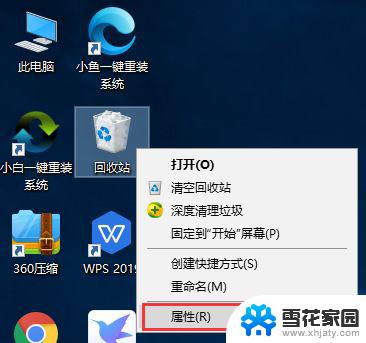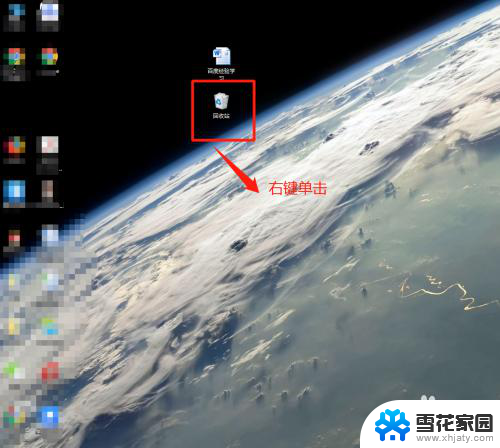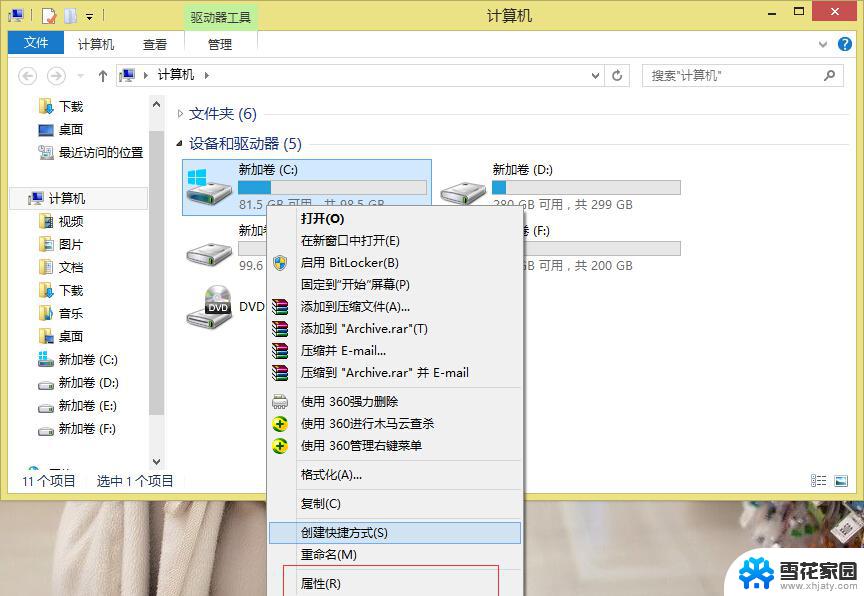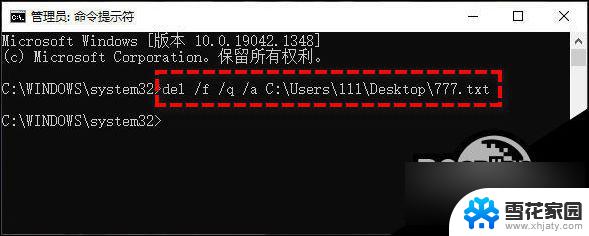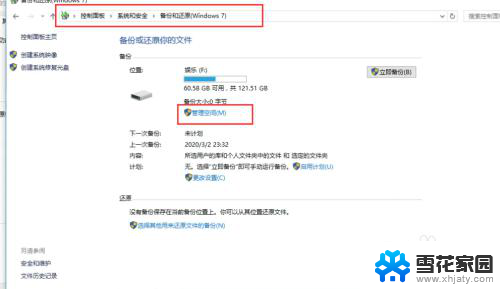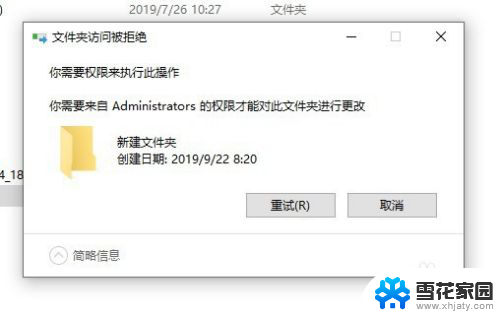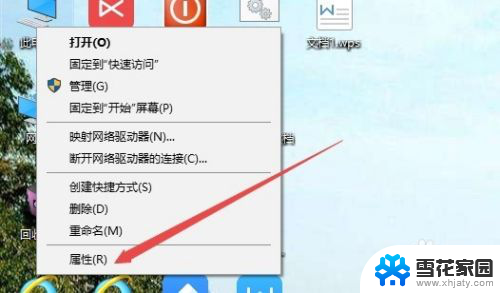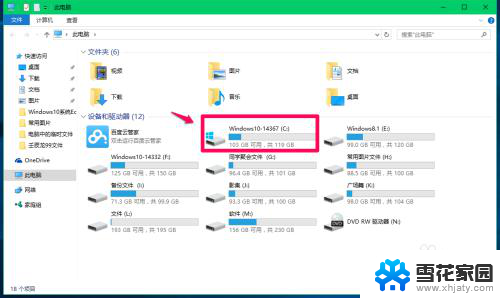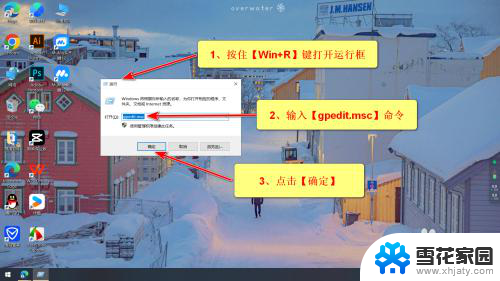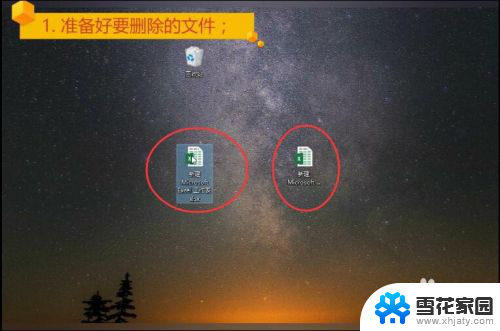win10 删除确认 Win10系统删除文件不提示确认删除怎么办
更新时间:2024-04-20 08:50:47作者:xiaoliu
在使用Win10系统时,有时我们在删除文件时会遇到一个问题,就是系统不会提示确认删除的窗口,这给我们带来了一些困扰,因为有时候我们可能会误操作而不小心删除了重要的文件。当Win10系统删除文件不再提示确认删除时,我们该如何应对呢?在本文中我们将探讨一些解决办法,帮助大家解决这个问题。
方法如下:
1.找到电脑上的【回收站】,这个是临时储存已删除的文件的。如果误删可以在这个工具里面进行恢复!
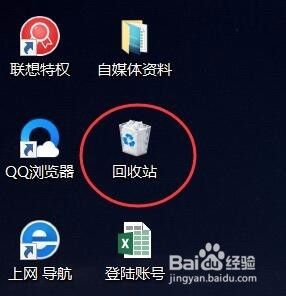
2.对准鼠标右键,单击【属性】按钮;
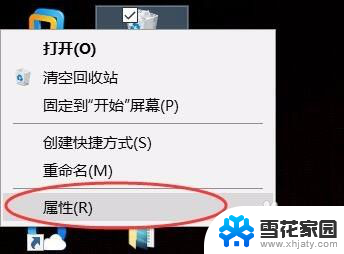
3.打开回收站属性提示框后,在提示框的左下角会有【显示删除确认对话框】。想要有删除提示,一定要在这个前面勾选 对勾;然后点击【应用】按钮!
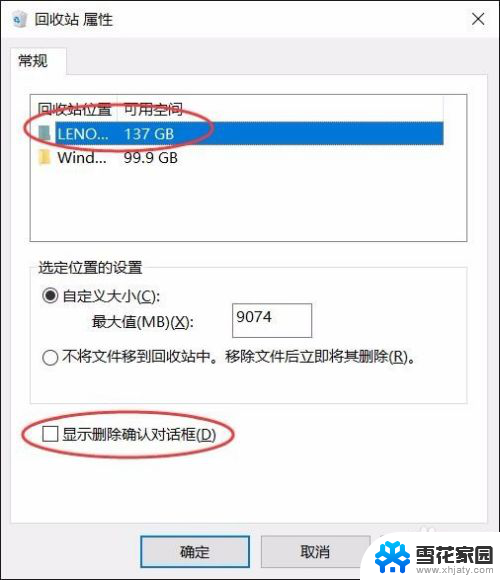
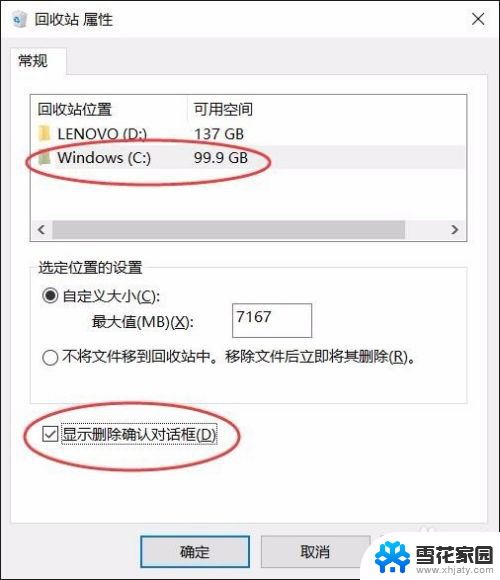
4.还有特别注意的,回收站属性提示框中有【不将文件夹移到回收站。移除文件后立即删除】这个选项,对于工作特殊的人员可以使用,一般正常家庭可以不用勾选!

5.最后一步就是验证:随便找个不重要文件,在删除文件的时候会有这个提示框进行提示。防止误删!
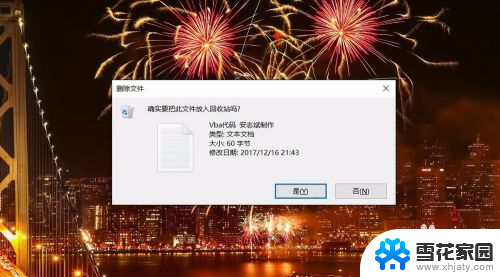
以上就是win10 删除确认的全部内容,如果你遇到了这个问题,不妨尝试以上方法来解决,希望对大家有所帮助。